Heure de rassemblement
Définissez un lieu et une heure de rassemblement par groupe de départements.
Table des matières
L’heure de rassemblement sur un projet
Adapter l’heure de rassemblement par employé
L’heure de rassemblement dans l’app de l’employé
Introduction
Si la fonction RASSEMBLER était activée, vous pouvez définir un lieu de rassemblement et une marge par groupe de départements où les employés sont censés se rassembler avant de commencer leur service.
Dès qu'une équipe est planifiée à partir d'un groupe de départements avec un lieu et une marge de temps de rassemblement, le temps de rassemblement est automatiquement calculé lors de la création de votre projet. Ceci sera également visible pour vos employés dans l'application.
Pour utiliser RASSEMBLER, naviguez jusqu'à CONFIGURATION via PARAMÈTRES dans la barre de menu. Au bas de la page, vous verrez ressembler NON/OUI, où vous pouvez activer cette fonction.
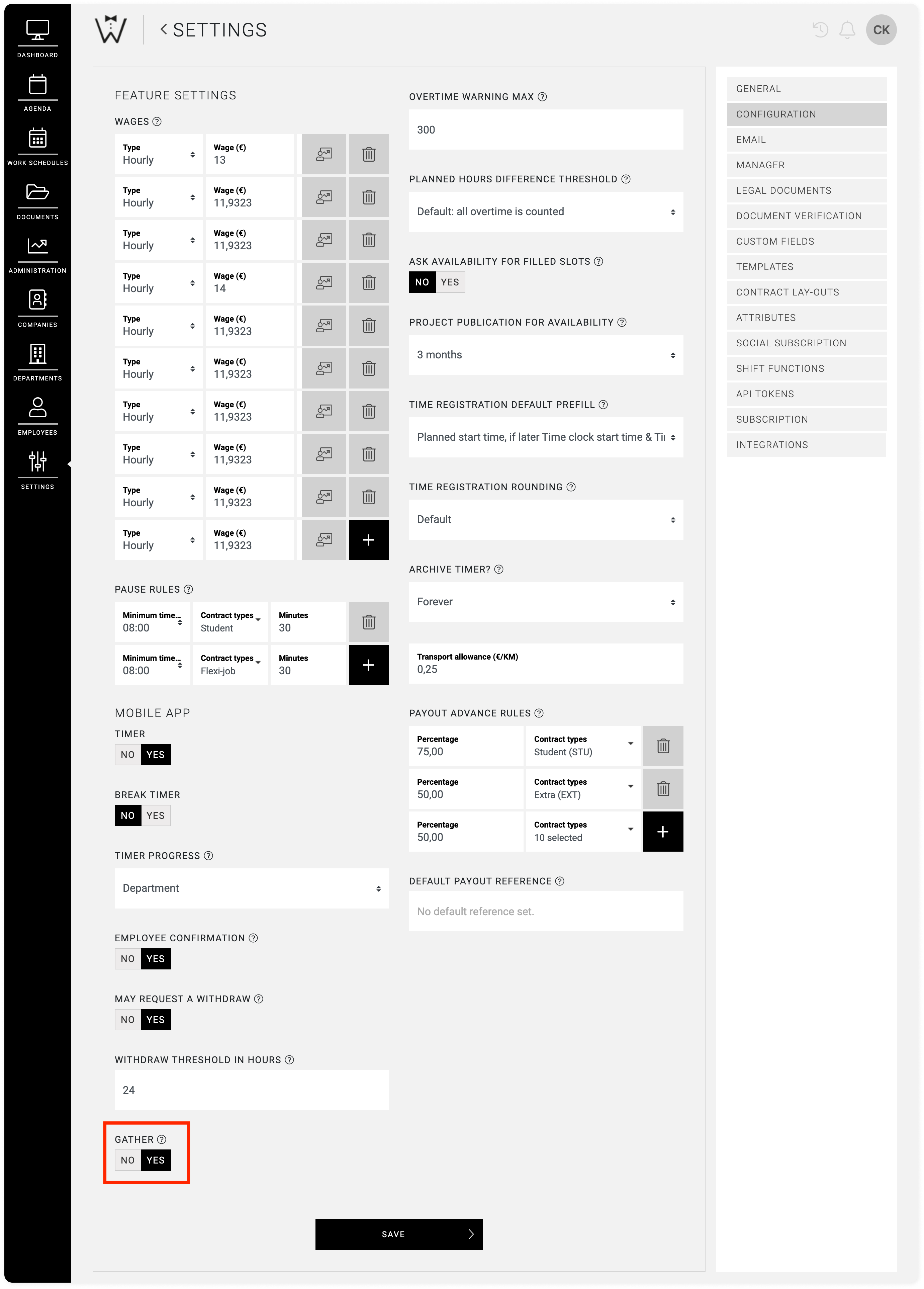
Dans un projet, vous pouvez reconnaître l'heure de rassemblement à l'icône suivante :
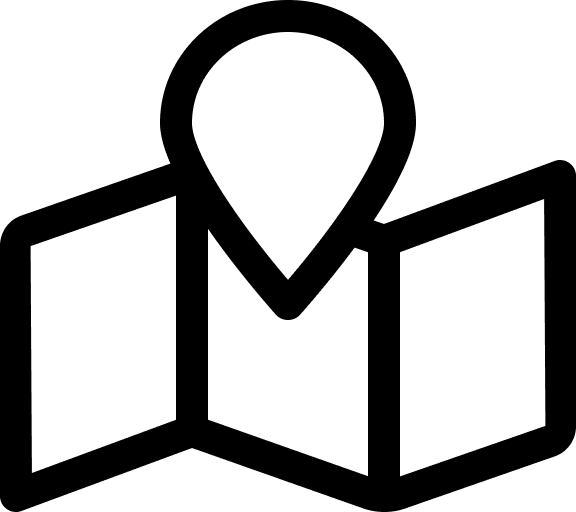
Configurer rassembler
Dans chaque groupe de départements dans DÉPARTEMENTS, après avoir sélectionné l'icône du crayon, vous trouverez maintenant un onglet LIEU DE COLLECTE où vous pouvez entrer et sauvegarder les paramètres de rassemblement pour chaque groupe de départements.
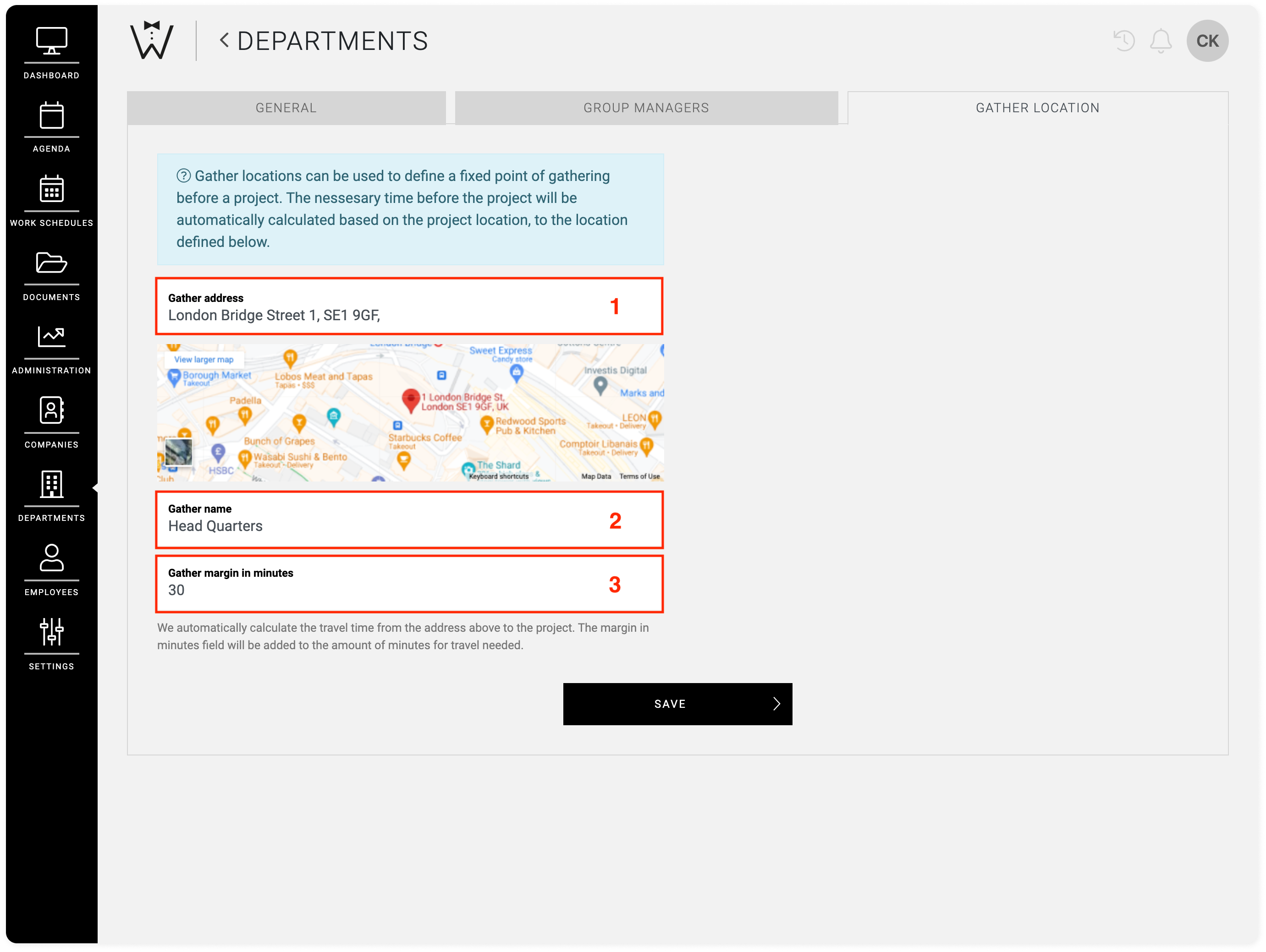
-
Adresse de collecte: entrez l'adresse où les employés doivent se rassembler avant le début de leur quart de travail (pour en savoir plus sur la saisie des adresses dans CrewPlanner, cliquez ici).
-
Nom de lieu de rassemblement: donnez à ce lieu un nom connu des travailleurs, tel que "Siège social".
-
Marge de temps de rassemblement: indiquez ici combien de temps avant le départ vers le site du projet vous souhaitez que les employés soient présents au point de rassemblement.
Le temps de trajet entre l'adresse de collecte et l'adresse du projet est calculé automatiquement. Sur la base de ce calcul et de la marge de temps de collecte, le temps total de collecte sera calculé.
L’heure de rassemblement sur un projet
Une fois que vous avez configuré l'heure et lieu de rassemblement et pour un groupe de départements, cela sera automatiquement ajouté à votre ligne de quart de travail lors de la création de quarts de travail pour un projet.
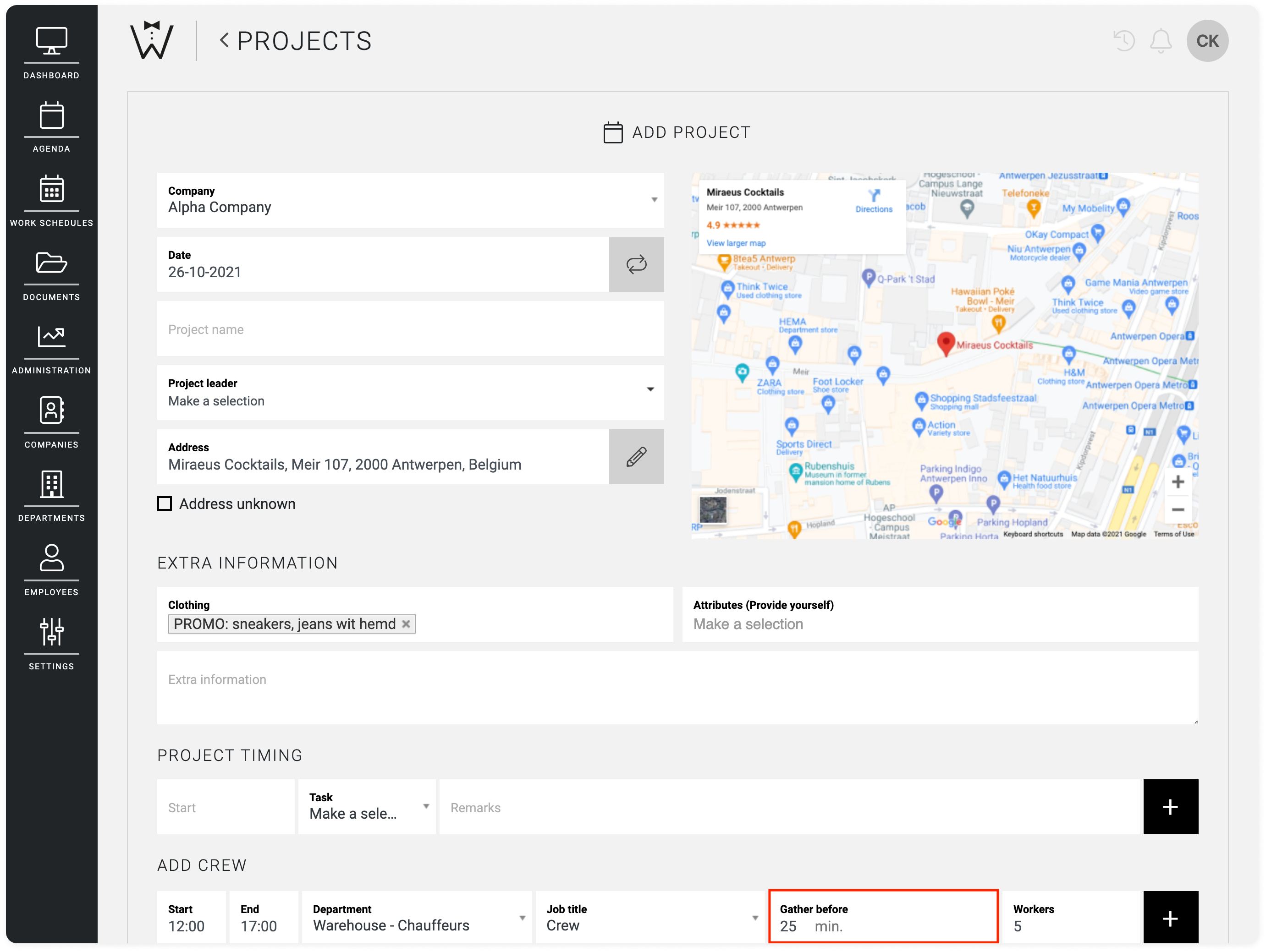
Une fois que vous avez créé et enregistré le projet, vous trouverez également cette information sur la page de détails de votre projet.
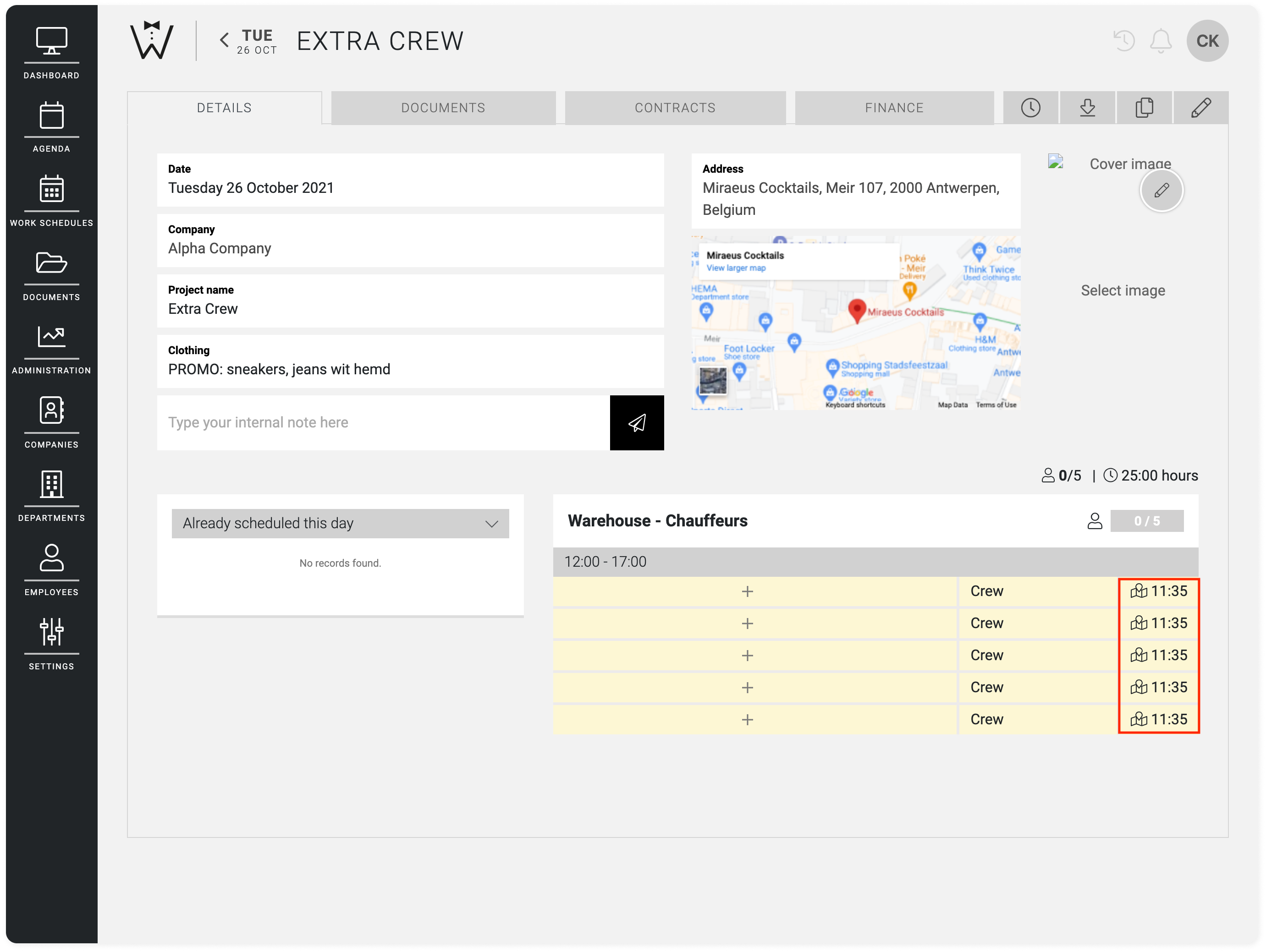
Si vous passez votre curseur sur l'heure de rassemblement, une fenêtre pop-up apparaîtra avec des informations supplémentaires sur le lieu et l'heure de rassemblement.
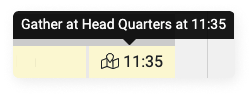
Même après avoir affecté les employés à l'une de ces équipes, le lieu et l'heure de montage restent visibles.
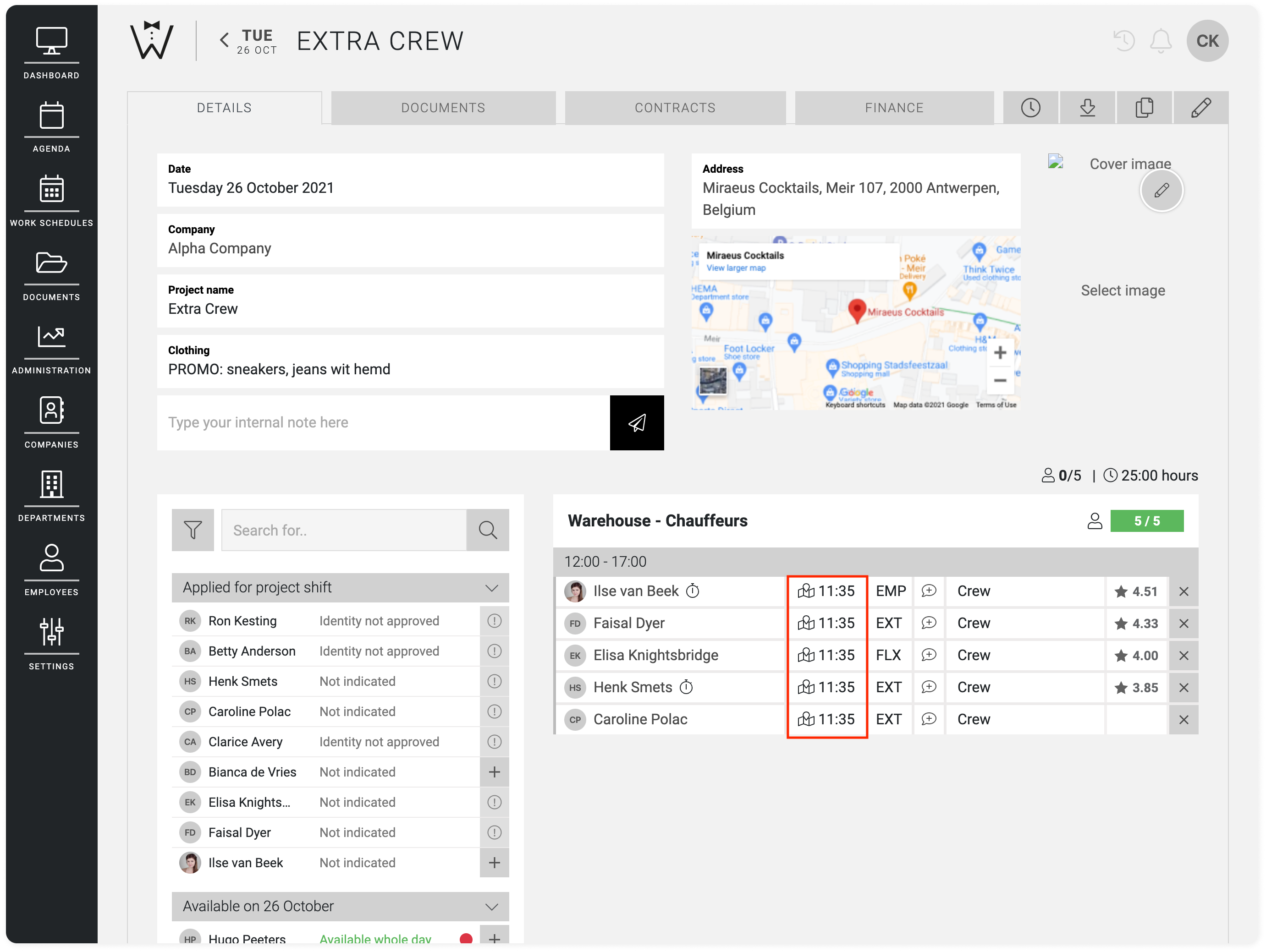
Là encore, les informations supplémentaires apparaîtront si vous continuez à placer le curseur sur le temps de collecte.
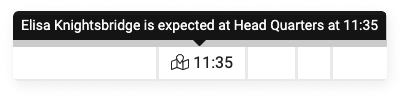
Adapter l’heure de rassemblement par employé
Vous avez toujours la possibilité d’adapter le temps de rassemblement calculé automatiquement par modifiez le projet via l'icône de crayon sur la page de détail.
Comme dernier champ pour l'employé planifié, vous trouverez la marge de l'heure de rassemblement, donc la marge et le temps de déplacement ensemble. Vous pouvez l’ajuster manuellement par employé si nécessaire, mais tenez compte du temps de déplacement nécessaire.
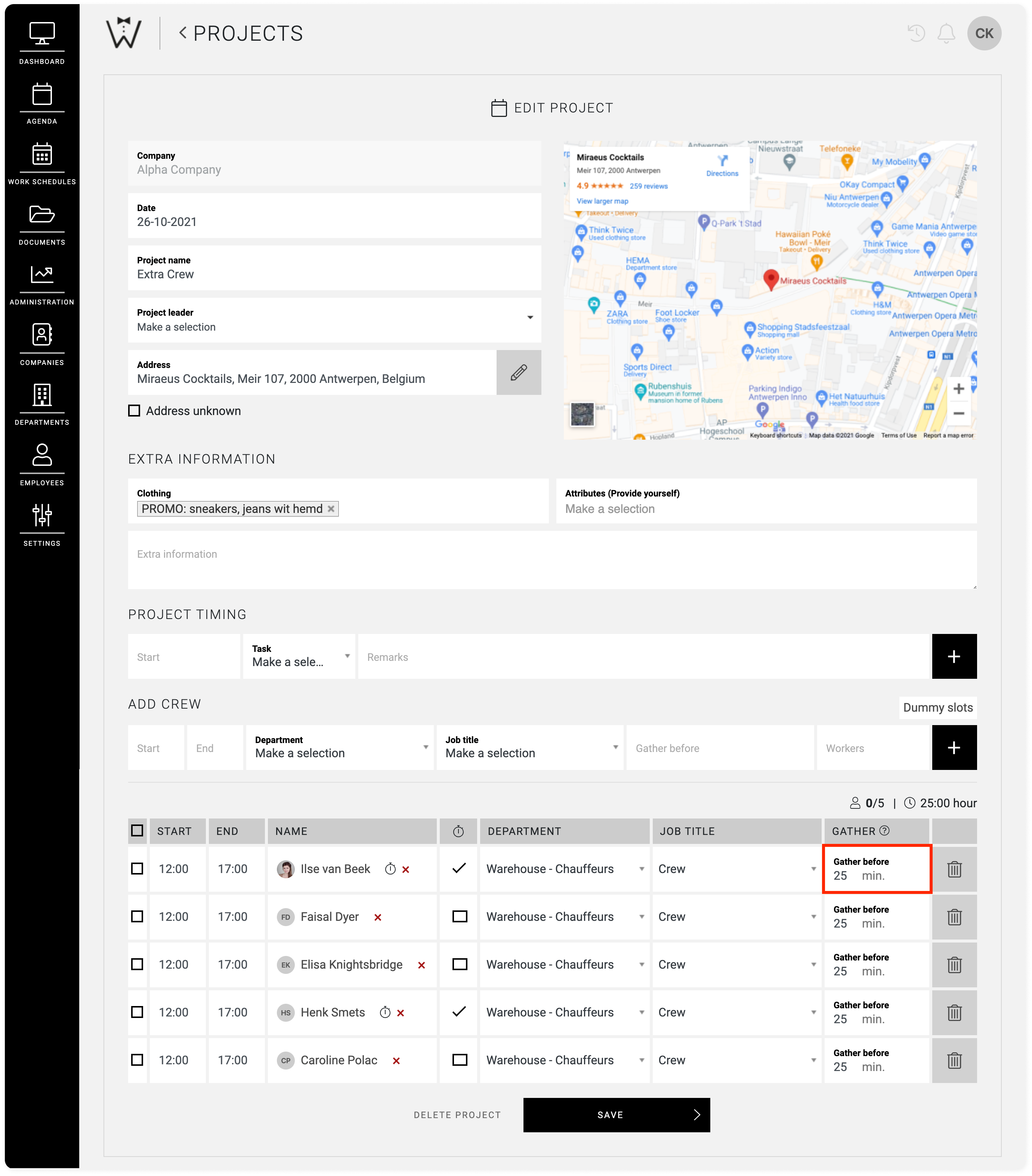
CrewTip! Si vous effectuez une sélection en bloc des employés planifiés, vous avez la possibilité d'adapter la marge de temps de rassemblement en bloc:
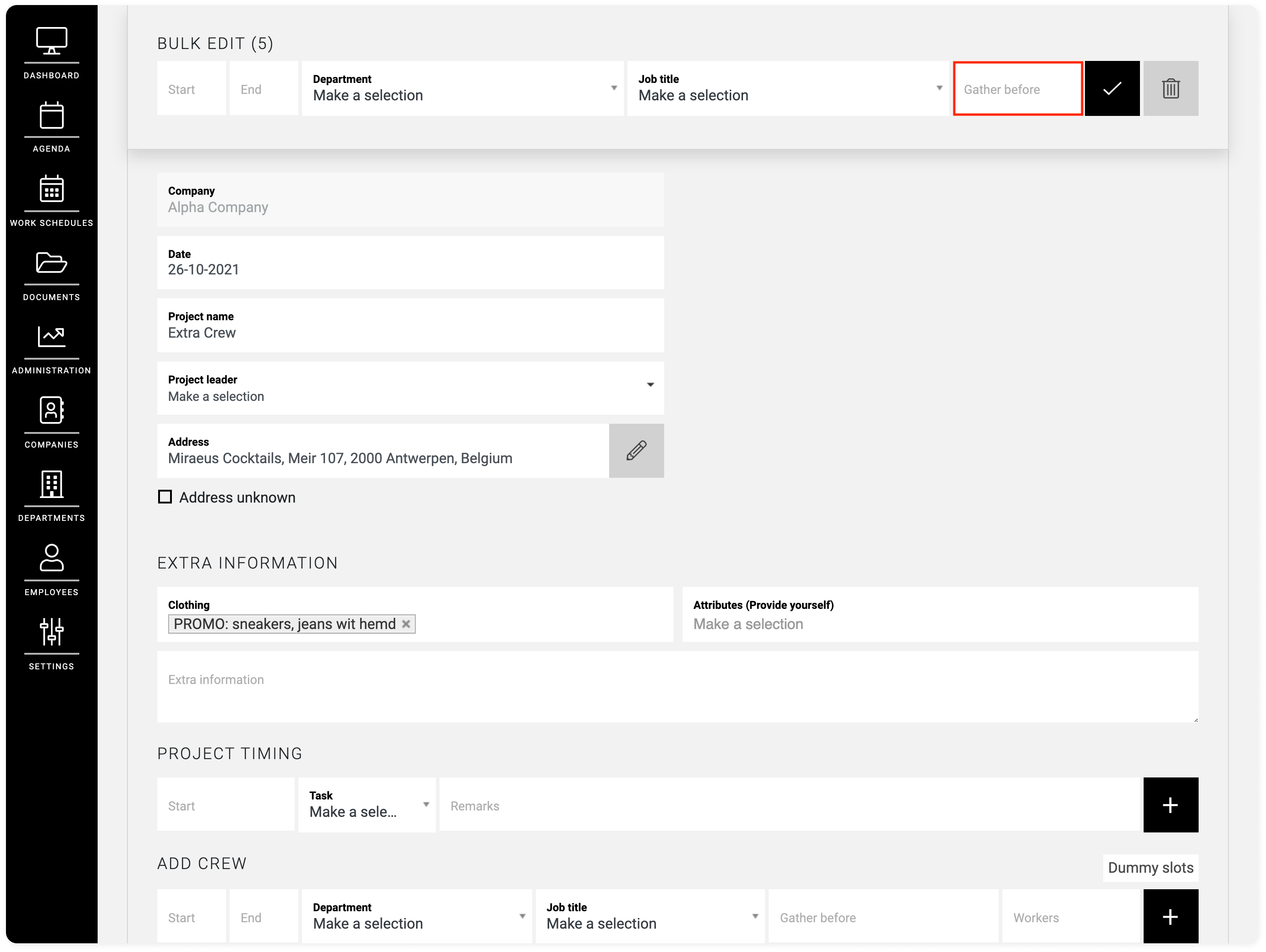
L’heure de rassemblement dans l’app de l’employé
Dès qu'un employé est programmé pour un quart de travail pour lequel une heure et un lieu de rassemblement ont été définis, celui-ci est immédiatement partagé avec l'employé via la page de détail du projet.
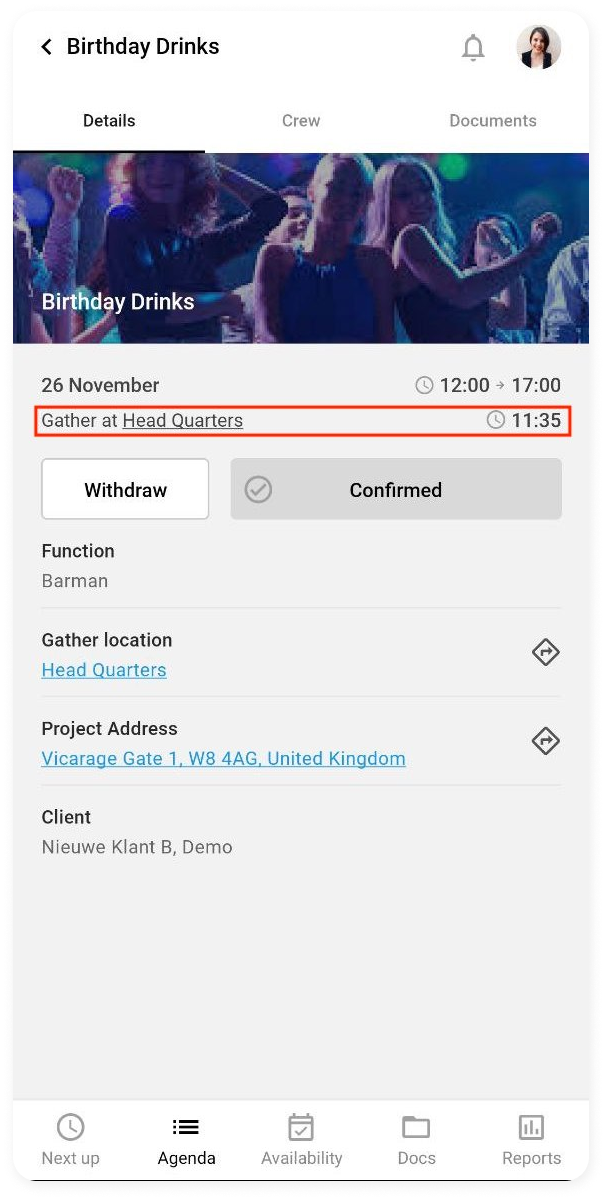
Si l'employé sélectionne le nom du lieu de rassemblement dans l'application, un planificateur d'itinéraire démarre.
Nous espérons vous avoir aidé avec cet article !
Si vous avez encore des questions, jetez d'abord un coup d'œil à notre Crew Academy. Vous trouverez peut-être la réponse dans l'un de nos articles.